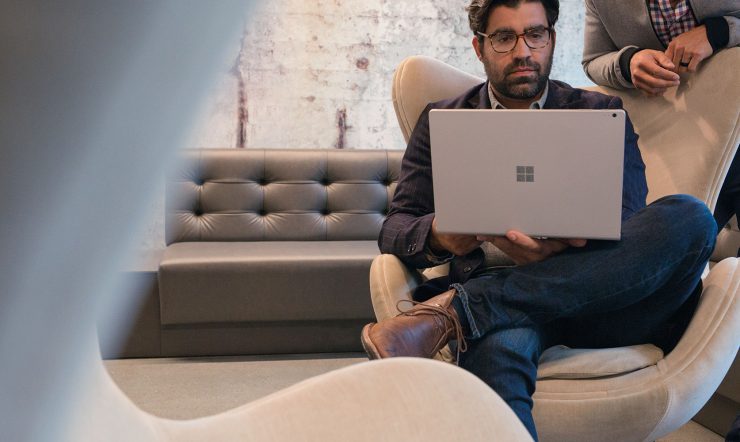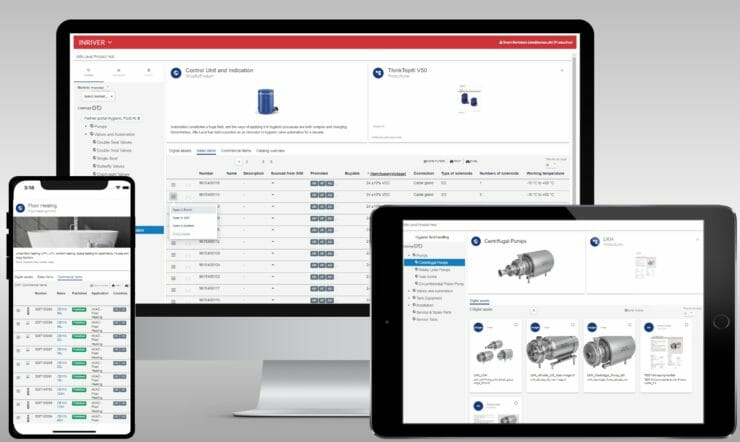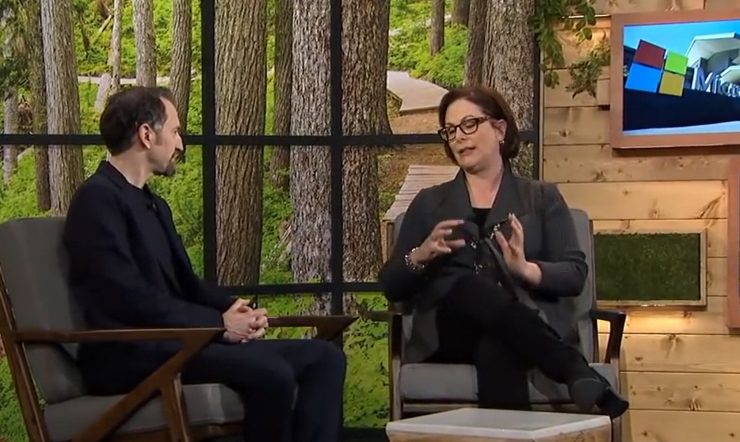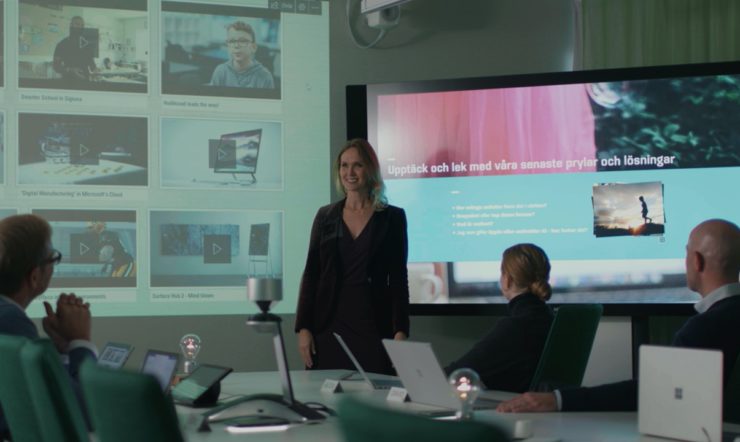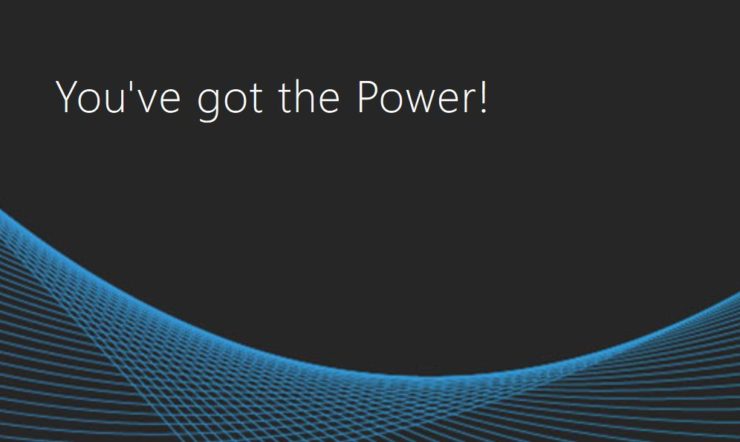Nu när så många människor arbetar hemifrån är det viktigare än någonsin att slipa på distansarbetesförmågan och fortsätta vara produktiv. Vi har sett en enorm ökning av antalet människor som samarbetar på ett framgångsrikt och säkert sätt via Microsoft Teams. Men oavsett om du aldrig har använt verktyget förut eller redan håller möten via Teams vill vi se till att du använder alla dess samarbets- och säkerhetsfunktioner på bästa sätt.
Därför får du här våra nio bästa tips om hur du får de bästa och säkraste onlinemötena.
1. Anslut säkert till personer inom och utanför organisationen
Nästa gång du planerar in ett möte i antingen Microsoft Teams eller Microsoft Outlook anger du bara de externa gästernas e-postadresser så sköter Teams resten. Verktyget skickar en e-postinbjudan som omfattar instruktioner om hur man går med i onlinemötet.
Gästen behöver bara klicka på länken och ange sitt namn för att gå med i mötet från sin webbläsare. Personen behöver inte ens installera ett tillägg eller hämta Teams-klienten.
2. Gör det möjligt för alla att ringa in var de än befinner sig
Teams har utformats för deltagare på språng som inte har tillgång till internet eller föredrar att ringa in till ett möte. Tack vare det blir mötena inkluderande.
Användare som har funktionen för Ljudkonferenser ser automatiskt instruktioner för uppringning i sina mötesinbjudningar i Teams. När man klickar på uppringningsnumret från en mobiltelefon startas nummersändaren automatiskt och konferensbryggan anges. Nu behöver man inte längre memorera nummer.
3. Behåll kontrollen med mötesalternativ
Teams ger mötesorganisatören många alternativ när det gäller att definiera roller och behörigheter för onlinemötets deltagare.
Du kan till exempel skapa en möteslobby där organisatören kan ange när vissa personer släpps in i mötet. Det här är mycket användbart om man diskuterar konfidentiella frågor. Du kan också utse presentatörer, stänga av ljudet för deltagare och starta/stoppa inspelningar, för att bara nämna några alternativ.
4. Ha personliga samtal med video
I dessa tider när fysiska möten ofta inte är möjliga är onlinemöten via video den näst bästa lösningen. Det ger så mycket mer sammanhang till det som sägs om man kan se ansiktsuttrycket när någon pratar.
Uppmuntra alla i Teams-mötet att sätta på video för att få ett mer personligt och engagerande samtal. Om du inte vill att alla ska bli distraherade av din unika köksinredning eller ett husdjur som går förbi kan du aktivera bakgrundsoskärpa eller anpassade bakgrunder.
5. Dela bara det du behöver
Som vi alla vet från våra egna möten är det ibland bra att begränsa sig. När du delar innehåll i Teams-möten har du kontroll över vad andra kan se.
Du kan välja om du vill visa hela skrivbordet eller bara ett visst fönster. Det här kan återigen vara bra om du inte vill att andra ska se konfidentiell information. Du kan även begära att presentatören ger dig kontroll om någon delar sitt skrivbord eller ett program.
6. Låt alla göra anteckningar på whiteboardtavlan
Bara för att ni befinner er på olika platser betyder det inte att ni inte kan ha brainstorming på en whiteboardtavla.
Microsoft Whiteboard ingår i alla Teams-möten så att deltagarna kan bidra via pekfunktion, mus och digitalt bläck. Whiteboardanteckningar sparas som en del av varje möte och är tillgängliga att användas i framtiden och hänvisa till i mötets chatt.
7. Missa inte mötet även om du missade mötet
Oavsett om någon kommer fem minuter sent eller blir dubbelbokad med en brandövning finns det risk att någon missar mötet. I stället för att uppdatera genom ett annat möte kan du helt enkelt spela in Microsoft Teams-mötet. Det inspelade mötet lagras inte bara i molnet och länkas i mötets chatt, utan deltagarna kan även söka i mötets transkribering och hoppa till den tidpunkt i mötet då en viss fråga togs upp.
8. Känn till och se exakt vad som sägs
Hur många gånger har du bett (eller velat be) någon att upprepa sig under ett konferenssamtal?
Tydlighet är otroligt viktigt för att ett möte ska bli lyckat. Uppmuntra därför deltagarna att aktivera liveundertexter och läsa textning i realtid. Den här funktionen gör stor skillnad för personer med hörselnedsättning, personer med varierande språkkunskaper eller personer som ansluter från en plats med hög ljudnivå.
9. Välj enheter som får dig att synas och höras bäst
Microsoft har en full portfölj med Teams-certifierade enheter med video och ljud av hög kvalitet. Anslut och starta mötena med en enkel tryckning och välj var och hur du vill arbeta, med hjälp av enheter som har utformats för alla platser och arbetsstilar.